מה עלי לעשות אם שכחתי את סיסמת הטלפון שלי? איך לפתוח את אנדרואיד? אל תדאג, ישנן מספר דרכים להחזיר את הגישה למכשיר הנייד שלך. במאמר זה תוכלו למצוא את האפשרויות העיקריות לאיפוס המנעול, הן הפשוטות והמורכבות יותר הדורשות תוכניות נוספות. אחת מהשיטות הללו בהחלט תעזור לפתור את הבעיה עם טלפון נעול.

פרטי חשבון
דרך קלה לפתוח אנדרואיד אם שכחת את הסיסמה שלך היא לשחזר את הגישה באמצעות חשבון Google שלך. שיטה זו תעבוד רק אם הטאבלט או הטלפון שלך מחוברים ל-Wi-Fi או לרשת סלולרית. זהו המנגנון של המערכת עצמה, שעוזר במקרה של הזנת סיסמה או תבנית שגויה.
אם תזין את התבנית בצורה שגויה יותר מחמש פעמים, יופיע חלון עם אזהרה על נעילה של שלושים שניות. במסך המכשיר תופיע הכיתוב "שכחת את דפוס הנעילה שלך?", כאשר תלחץ עליו, תתבקש להזין את הנתונים של Google- שלךחֶשְׁבּוֹן. לאחר שתזין את כתובת הדוא"ל והסיסמה שלך, המכשיר יבוטל.
אם שכחת את פרטי החשבון שלך, שחזר אותם באתר הרשמי של Google.
אם אין חיבור לאינטרנט
השיטה הראשונה, המראה כיצד לפתוח אנדרואיד אם שכחת את הסיסמה שלך, לא תעבוד בהיעדר אינטרנט, מכיוון שלא ניתן יהיה לבדוק את הכניסה והסיסמה מחשבון Google. נדרש חיבור לאינטרנט.
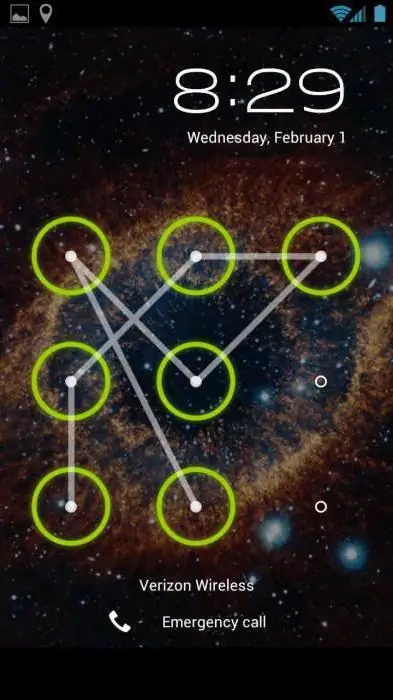
כדי לעשות זאת, עליך להפעיל ולכבות אותו או פשוט לאתחל את המכשיר. מיד לאחר ההפעלה יופיע הסרגל העליון (הוא נקרא גם מרכז ההתראות, או מרכז המידע). משוך אותו למטה והפעל Wi-Fi או נתונים ניידים. לאחר מכן, תוכל להזין את שם המשתמש והסיסמה שלך, והמכשיר יבוטל.
אם אין Wi-Fi בקרבת מקום, ואינטרנט סלולרי אינו זמין בכרטיס ה-SIM שלך, תוכל לבצע את הפעולות הבאות. פשוט השתמשו בכרטיס SIM אחר, שימו לב מראש אם שירות האינטרנט מחובר והאם יש כסף על היתרה.
אתה יכול גם לחבר את המכשיר שלך לאינטרנט באמצעות מתאם LAN. לשם כך, אתה צריך את המתאם עצמו ואת הנתב מחובר לאינטרנט. המכשיר מתחבר לאינטרנט באמצעות מתאם, שיאפשר לכם לבדוק את נכונות נתוני חשבון גוגל שהוזנו. עליך להיות מודע לכך שלא כל המכשירים תומכים בהפעלה באמצעות מתאם LAN.
עבור גרסאות ישנות
שיטה שלישית שאומרת לנו איך לבטל את הנעילהמסך אנדרואיד, אם שכחת את הסיסמה, סביר להניח שלא יעבוד עבור גרסאות גבוהות מ-2.3. אתה רק צריך להתקשר למכשיר הנעול ולענות לשיחה. לאחר מכן, אתה יכול ללכת להגדרות ופשוט להשבית את נעילת הדפוס.

שיטת הסוללה התרוקנה
השיטה הרביעית שמראה כיצד לפתוח טאבלט אנדרואיד אם שכחת את הסיסמה מבוססת על הודעת סוללה חלשה. זה מתאים גם לטלפון. המתן עד שהסוללה תיגמר, המכשיר יודיע לך על כך. לאחר מכן ניתן יהיה להיכנס לתפריט מצב צריכת החשמל, משם להמשיך לתפריט הראשי ולבטל את ההגנה באמצעות מקש התבנית.
השבתת חסימה באמצעות מחשב
השיטה החמישית תעבוד אם איתור באגים USB מופעל. ניתן להפעיל תכונה זו בתפריט "למפתחים". אם זה הופעל לפני החסימה, יהיה קל להשבית את הגנת הדפוס.
כל השיטות הבאות שאומרות לך איך לפתוח אנדרואיד אם שכחת את הסיסמה שלך מבוססות על מחיקת הקובץ gesture.key, המכיל נתונים על המפתח. ראשית, הורד והתקן את תוכנית ADB Run במחשב שלך. לאחר מכן, תוכל לחבר את הטלפון או הטאבלט למחשב שלך.

כדי להבין כיצד לפתוח טאבלט אנדרואיד אם שכחת את הסיסמה שלך, קרא את ההוראות הבאות.
הפעל את תוכנית "ADB Run". הניהול בתוכנית מתבצע באמצעות מקשי הספרות וכפתור "Enter". עַכשָׁיועליך לעבור לתפריט ולבחור בפריט השישי, הנקרא "Unlock Gesture Key".
התוכנית תציע בחירה בין שתי אפשרויות: שיטה 1 ושיטה 2. השיטה הראשונה מוחקת את הקובץ gesture.key. השיטה השנייה מסירה נתונים מקובץ system.db. בחר אחת מהשיטות. המכשיר יבוטל, נותר רק לאתחל אותו.
ביטול נעילה באמצעות תפריט שחזור
כמה שיטות לפתיחת התבנית מבוססות על מחיקת קובץ gesture.key באופן ידני. כדי להשתמש בשיטות אלה, המכשיר שלך חייב לכלול תפריט שחזור.
הדרך השישית. הורד את מנהל הקבצים של ארומה והתקן אותו באמצעות תפריט השחזור. כעת עבור אל /data/system/ ומחק ידנית את הקובץ gesture.key. כעת ניתן להפעיל מחדש את המכשיר. הזן מפתח גרפי כלשהו - והמסך יבוטל.
השיטה השביעית דומה לשישית. הורד את קובץ gest.zip לאנדרואיד, התקן אותו מתפריט השחזור והפעל מחדש את המכשיר. עכשיו אתה יכול להזין כל מפתח גרפי, והאנדרואיד יבוטל.
צור קשר עם מרכז השירות
אם אתה לא בבעיה עם הטכניקה, אל תשכח שאתה יכול ליצור קשר עם מרכז השירות. האשף יוכל לפתור את הבעיה שלך תוך מספר דקות. במקרים קשים, מהבהבת המכשיר תעזור.
איפוס נתונים
יש עוד דרך תשיעית לפתוח טלפון או טאבלט באמצעות "שחזור", אבל היא לא מתאימה לכולם. העובדה היא שלמכשירים יש פונקציה לחזור להגדרות המפעל. עם איפוס נתונים כזה, תמונות, סרטונים, תמונות, מוזיקה ואחריםהקבצים יישארו ללא שינוי. אבל SMS, ספר טלפונים עם כל אנשי הקשר, התוכניות וההערות יימחקו. מומלץ להוסיף את כל אנשי הקשר שלך לחשבון Google שלך כדי שתוכל לשחזר אותם במקרים כאלה.
כדי לחזור להגדרות היצרן באמצעות תפריט "שחזור" יש לכבות את המכשיר (רצוי להוציא את הסוללה למספר שניות), להיכנס למצב "שחזור" ולבחור בפריט התפריט הנקרא "מחק נתונים / איפוס להגדרות היצרן". ניווט בתפריט מתבצע באמצעות מקש עוצמת הקול, בחירה - עם מקש ההפעלה. לאחר זמן מה, הטלפון יאתחל את עצמו (בדגמים מסוימים, אתה צריך לאתחל ידנית) ויבוטל. לא כולם יודעים איך להשתמש בתפריט "השחזור", אז בואו נסתכל מקרוב על שיטה זו באמצעות הדוגמה של דגמי טלפונים שונים.
Samsung
איך לבטל את הנעילה של אנדרואיד אם שכחת את הסיסמה שלך? סמסונג מאפשרת לך לאפס את המפתח באמצעות תפריט השחזור.
תחילה כבה את המכשיר שלך. לחץ והחזק שלושה כפתורים בו-זמנית - "בית", "הפעלה" ו-"הגברת עוצמת הקול" (אם אין כפתור בית, אז צריך ללחוץ רק על השניים האחרונים). החזק את המקשים לחוץ עד להופעת התפריט. באמצעות מקש עוצמת הקול, בחר בפריט "מחק נתונים / איפוס להגדרות היצרן", ולאחר מכן לחץ על מקש ההפעלה, באותו אופן בחר "כן - מחק את כל נתוני המשתמש" בתפריט שמופיע. אתחל את המכשיר שלך על ידי בחירה ב"אתחול מערכת עכשיו".

NTS
איךלפתוח את Android HTC אם שכחת את הסיסמה? כבה את הסמארטפון, אם אפשר, ולאחר מכן הסר והכנס את הסוללה. היכנס לתפריט השחזור על ידי לחיצה ממושכת על כפתור ההפעלה וכפתור הפחתת עוצמת הקול. שחרר את הכפתורים כשתמונת האנדרואיד מופיעה. בתפריט, בחר את הפריט איפוס להגדרות היצרן (בדגמים מסוימים הוא נקרא Clear Storage).
LG
איך לבטל את הנעילה של Android LG אם שכחת את הסיסמה שלך? כבה את הטלפון, החזק את כפתור ההפעלה ואת כפתור עוצמת הקול. תמונת אנדרואיד תופיע. בחר במצב שחזור באמצעות לחצן עוצמת הקול ואשר באמצעות לחצן ההפעלה. תמונת האנדרואיד תופיע שוב. כעת בחר "הגדרות", לאחר - "איפוס נתוני יצרן", אשר את ההחלטה על ידי בחירה ב"כן".
Fly
איך לבטל את הנעילה של אנדרואיד אם שכחת את הסיסמה שלך? Fly מאפשר לך לכבות את התבנית בעת איפוס נתונים.
כבה את הסמארטפון, הסר והכנס את הסוללה. הכניסה לתפריט מתבצעת באמצעות כפתור ההפעלה והגברת עוצמת הקול. תחילה בחר "מצב שחזור", ולאחר מכן "מחק נתונים / איפוס להגדרות היצרן" ו"כן". אתחל את המכשיר שלך על ידי בחירה ב"אתחול מערכת עכשיו".
אפס את המנעול באמצעות האפליקציה
לבסוף, השיטה העשירית והאחרונה לאיפוס התבנית. שיטה זו היא פשוטה, אבל כדי להשתמש בה, אתה צריך לחשוב מראש איך לפתוח אנדרואיד אם שכחת את הסיסמה שלך. כלומר, למעשה, עוד לפני החסימה עצמה. נדרשות זכויות בסיס לשימוש.
הורד והתקן את אפליקציית SMS Bypass, אפשר לה להשתמש בזכויות Root. עכשיו כדי לפתוח את הטלפון החכם,זה מספיק כדי לשלוח אליו הודעה עם הטקסט "1234 איפוס". אתה יכול לשנות את הטקסט בעצמך.
אם המכשיר כבר נעול, אז כשהאינטרנט פועל, אתה יכול להתקין את האפליקציה מרחוק דרך חשבון Google שלך.






